Avec une technologie en constante évolution, la décision de passer d’un appareil Android à un nouvel iPhone peut être à la fois passionnante et intimidante. L'une des principales préoccupations lors de cette transition est de savoir comment transférer des données d'Android vers l'iPhone 15. Heureusement, il existe plusieurs méthodes disponibles pour garantir un processus de transfert fluide, répondant aux différentes préférences et exigences. Explorez ce guide pour découvrir les moyens de transition efficaces.

Se lancer dans l’aventure du passage d’un appareil Android au dernier iPhone 15 peut être exaltant, mais le processus de transfert de vos données peut sembler une tâche ardue. N'ayez crainte, avec l'aide de l'outil de transfert unique d'Android vers iOS - Samsung Data Transfer , vous pouvez transférer vos données sur votre nouvel iPhone 15 sans tracas.
- Déplacez directement les données d'Android vers l'iPhone , y compris les contacts et les documents.
-Transférez des données avec USB, qui est stable et sûr.
- La migration des données d'iPhone vers Android est prise en charge, ainsi que d'iOS vers iOS et d'Android vers Android .
- Prise en charge d'iOS 5 ou supérieur et d'Android 4 ou ultérieur (iOS 17 et Android 14 sont inclus).
- Aucun dommage à la qualité ou aux formats des données.
Téléchargez le logiciel de transfert de données.
Étape 1 : Installez le logiciel de transfert sur un ordinateur et cliquez sur l'onglet « Mobile Transfer » pour exécuter le programme.
Étape 2 : Connectez votre téléphone Android et votre iPhone 15 à l'ordinateur avec des câbles USB. Activez ensuite le débogage USB sur Android, et cliquez sur « Faire confiance » sur l'appareil iOS. Placez ensuite votre iPhone du côté « Destination » en appuyant sur « Retourner ».
Étape 3 : Sélectionnez les types de fichiers sur le panneau et cliquez sur « Démarrer la copie » pour transférer vos données Android sur l'iPhone.

Voir plus : Que se passe-t-il si votre iPhone affiche "Impossible de terminer le transfert de données" ? Dans ce cas, vous aurez besoin de ces solutions.
Pour ceux qui recherchent une méthode simple pour transférer des données d'un appareil Android vers un iPhone, Apple propose une solution dédiée sous la forme de l'application Move to iOS. Conçu pour simplifier le processus de migration, Move to iOS permet aux utilisateurs de transférer différents types de données de manière sécurisée et efficace.
Étape 1 : Activez le Wi-Fi sur Android. Allumez ensuite votre nouvel iPhone. Lorsque vous voyez l'écran « Démarrage rapide », veuillez appuyer sur « Configurer sans autre appareil » pour continuer.
Étape 2 : Choisissez l'option « Depuis Android » lorsque vous arrivez à « Transférer vos applications et données ».
Étape 3 : Installez et ouvrez Move to iOS sur votre téléphone Android et acceptez les termes et conditions.
Étape 4 : Cliquez sur « Continuer » sur iOS pour obtenir un code et entrez le code sur votre smartphone Android. Appuyez ensuite sur « Connecter » sur l'appareil Android.
Étape 5 : Une fois connecté, sélectionnez le contenu souhaité sur le téléphone Android, puis cliquez sur « Continuer » pour commencer le transfert de données. Lorsque la barre de chargement sur votre iPhone est terminée, vos données Android sont transférées sur votre iPhone 15.

Pouvez-vous transférer des données d'Android vers iPhone avec votre compte Google ? Bien sûr vous pouvez. Avec l'intégration des services Google sur les appareils Android et iOS, l'exploitation de votre compte Google présente une autre option pratique pour transférer des données d'un appareil Android vers un iPhone. Que vous souhaitiez transférer des contacts, des calendriers, des e-mails et des notes, la synchronisation avec votre compte Google garantit un processus de transition simple.
Étape 1 : Assurez-vous d'avoir sauvegardé vos données de votre téléphone Samsung sur votre compte Google : Paramètres > Comptes et sauvegarde > Sauvegarder les données > Activer > Sauvegarder maintenant.
Étape 2 : Accédez aux paramètres de votre iPhone et cliquez sur « Mail » > « Ajouter un compte » > « Google ».
Étape 3 : Connectez-vous avec votre compte Google sur l'appareil iOS et activez les types de fichiers que vous souhaitez synchroniser.

Lectures complémentaires : Copier l'historique des appels d'Android vers iPhone sans difficulté
Bien qu'iTunes soit depuis longtemps associé à la gestion de fichiers multimédias sur les appareils iOS, il offre également une solution viable pour transférer des données d'un appareil Android vers un iPhone. En utilisant iTunes sur votre ordinateur, vous pouvez transférer de nombreux types de données, notamment de la musique, des vidéos, des photos et bien plus encore, vers votre nouvel iPhone.
Étape 1 : Utilisez un câble USB pour établir la connexion entre votre téléphone Android et votre ordinateur. Copiez ensuite les fichiers Android que vous envisagez de transférer sur votre ordinateur. Déconnectez ensuite l'appareil Android du PC.
Étape 2 : Lancez iTunes et connectez votre iPhone 15 au PC. iTunes détectera ensuite rapidement votre appareil iOS.
Étape 3 : Cliquez sur « Fichier » > « Ajouter un fichier à la bibliothèque » pour sélectionner vos fichiers Android. Ensuite, ils seront ajoutés à la bibliothèque iTunes.
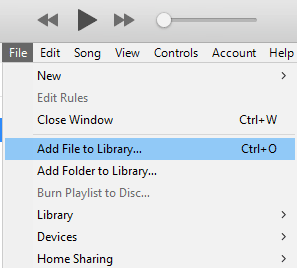
Étape 3 : Appuyez sur l'icône iPhone, recherchez la zone « Options » et cochez « Synchroniser avec cet iPhone via Wi-Fi ». Cliquez ensuite sur « Appliquer » > « Terminé ». iTunes importera les fichiers sur votre iPhone.
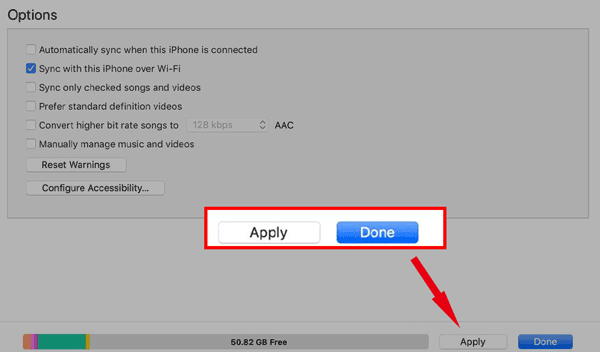
Q1 : Puis-je transférer des données d’Android vers iPhone via Bluetooth ?
Non, vous ne pouvez pas transférer de données directement d'Android vers iPhone via Bluetooth. Les appareils iOS ont une fonctionnalité Bluetooth limitée et ne prennent pas en charge le transfert de fichiers entre différents systèmes d'exploitation.
Q2 : Mes applications et données d’application seront-elles transférées vers l’iPhone 15 ?
Les applications elles-mêmes ne peuvent pas être transférées directement d’Android vers iPhone. Cependant, de nombreuses applications populaires sont disponibles sur les deux plates-formes et vous pouvez les retélécharger depuis l'App Store sur votre iPhone 15. En ce qui concerne les données des applications, certaines applications proposent des options de sauvegarde ou de migration dans le cloud qui vous permettent de transférer des données entre plates-formes.
Q3 : Puis-je transférer des données vers mon nouvel iPhone 15 après la configuration ?
Oui, vous pouvez transférer des données vers votre iPhone 15 même après la configuration initiale. Vous pouvez utiliser des méthodes telles que le logiciel de transfert de la partie 1, iCloud, iTunes ou d'autres outils pour le réaliser.
Q4 : Puis-je transférer mes messages texte et mes journaux d'appels d'Android vers l'iPhone 15 ?
Le transfert de messages texte et de journaux d'appels d'Android vers l'iPhone 15 peut être plus difficile que d'autres types de données en raison des différences entre les systèmes d'exploitation. Mais heureusement, vous pouvez utiliser ces approches pour la transmission du journal d'appels .
Avec ces diverses méthodes à votre disposition, migrer d’un téléphone Android vers un iPhone 15 n’a jamais été aussi simple. Si vous souhaitez profiter de la fonctionnalité en un clic, vous pouvez utiliser Samsung Data Transfer . Il peut déplacer vos fichiers en même temps. De plus, d'autres outils tels que Move to iOS, Google Account et iTunes peuvent vous aider à transférer vos précieuses données en douceur.
Articles Liés
Importez des sonneries d'Android vers iPhone via 3 méthodes simples
Partagez facilement votre position entre iPhone et Android
L'iPhone n'envoie pas de photos aux appareils Android ? Résolvez-le en quelques clics
Que faire avant d'acheter un nouvel iPhone : une liste de contrôle pour une transition en douceur
Guide ultime : Comment synchroniser un iPhone avec un iPhone comme un pro
Synchronisez les applications de l'iPhone vers l'iPad de 3 manières pratiques [Guide éprouvé]
Copyright © samsung-messages-backup.com Tous droits réservés.